-÷итатник
Ўалом,»зраиль!(ѕутешествие по √алилее ч.1) ƒобрый день ,мои ѕ„ друзь€! ...
ак опубликовать свой материал в —ообществе? - (0)ак опубликовать свой материал в —ообществе? ƒорогие и ”важае...
Ќачинающим на Ћи–у - (0)Ќачинающим на Ћи–у «арегистрировать твой ник! —ери€ сообщений "ƒл€ Ћи–у": „асть...
“ег more или ак убрать текст под кат - (0)ѕомощь новичкам: “ег more или ак убрать текст под кат ѕо просьбам читателей - новичков, попроб...
¬≈Ћ» »… ѕ–ј«ƒЌ» ѕј—’» Ќј ј–“»Ќј’ »«¬≈—“Ќџ’ ’”ƒќ∆Ќ» ќ¬ - (0)¬≈Ћ» »… ѕ–ј«ƒЌ» ѕј—’» Ќј ј–“»Ќј’ »«¬≈—“Ќџ’ ’”ƒќ∆Ќ» ќ¬ ¬≈Ћ» »… ѕ–ј«ƒЌ» ѕј—’» Ќј ј–“»Ќј’ »«¬≈...
-ћетки
-–убрики
- »стори€ (765)
- ,“уризм,страны,путешестви€ (697)
- јвтобусные туры по ≈вропе (89)
- »стори€ –оссии (569)
- ‘лот (380)
- живопись (337)
- »звестные личности (319)
- ультура (292)
- рым,народы рыма (239)
- —евастополь,Ѕалаклава, (218)
- оружие,техника (216)
- –ецепты,кулинари€ (214)
- искусство (196)
- ¬ойна (194)
- јрми€ (174)
- фотошоп (172)
- Ћи–у,ƒневник (163)
- Ёкзотический отдых в рыму (160)
- »стори€ ”краины (153)
- ѕќ ” –ј»Ќ≈ (35)
- ‘ќ“ќ (136)
- из жизни царей,–омановы (133)
- ѕолитика (126)
- ћузыка (114)
- ƒворцы,поместь€, (112)
- ќбразование (105)
- –азное (101)
- видео (100)
- рымска€ война (100)
- Ћитература (97)
- Web дизайн (93)
- ѕарусники (87)
- ћоре (84)
- »сторическа€ летопись —евастопол€ (78)
- ¬се о винах рыма (70)
- ёмор (69)
- јрхитектура (66)
- фильмы и мультики (55)
- ѕесни и романсы (54)
- ѕраздники (48)
- липарты (47)
- Corel (44)
- картинки (44)
- ≈катерина и ѕотемкин (37)
- мода (35)
- —ћ» (34)
- јнимаци€ (31)
- здоровье (28)
- Web Dreamweaver (16)
- Ќовости —евастопол€ (15)
- »зучение html,css (12)
- √олланди€-—¬¬ћ»” (4)
-—сылки
-ћузыка
- ¬адим Ѕорисенко - ѕрощание
- —лушали: 5291 омментарии: 0
-я - фотограф
-¬сегда под рукой
-ѕоиск по дневнику
-ѕодписка по e-mail
-ƒрузь€
-ѕосто€нные читатели
-—татистика
ƒругие рубрики в этом дневнике: ёмор(69), Ёкзотический отдых в рыму(160), фотошоп(172), ‘ќ“ќ(136), ‘лот(380), фильмы и мультики(55), —ћ»(34), —евастополь,Ѕалаклава,(218), –ецепты,кулинари€(214), –азное(101), ѕраздники(48), ѕолитика(126), ѕесни и романсы(54), ѕарусники(87), оружие,техника(216), ќбразование(105), Ќовости —евастопол€(15), ћузыка(114), ћоре(84), мода(35), Ћитература(97), Ћи–у,ƒневник(163), ультура(292), рымска€ война(100), рым,народы рыма(239), липарты(47), картинки(44), »стори€ ”краины(153), »стори€ –оссии(569), »стори€(765), »сторическа€ летопись —евастопол€(78), искусство(196), »зучение html,css(12), »звестные личности(319), из жизни царей,–омановы(133), здоровье(28), живопись(337), ≈катерина и ѕотемкин(37), ƒворцы,поместь€,(112), √олланди€-—¬¬ћ»”(4), ¬се о винах рыма(70), ¬ойна(194), видео(100), јрхитектура(66), јрми€(174), јнимаци€(31), Web Dreamweaver(16), Corel(44), ,“уризм,страны,путешестви€(697)
—делать слайд-шоу |
Ёто цитата сообщени€ ƒайтека [ѕрочитать целиком + ¬ свой цитатник или сообщество!]
≈сли ¬ы хотите сделать слайд-шоу, а не убирать картинки (фотографии) под кат, то просто воспользуйтесь приведЄнными в таблице кодами.
| ƒвижение снизу вверх | |
| ƒвижение сверху вниз | |
| ƒвижение справа налево | |
| ƒвижение слева направо |
ѕор€док действий:
1. «агрузите нужное количество картинок на сервер
2. ќпределитесь с направление и добавл€йте код.
артинки должны быть внутри кода вместо слова ƒвижение!!! “о есть получаетс€, что перва€ половина кода стоит перед картинками, а втора€ после картинок, а вместо слов ƒ¬»∆≈Ќ»≈ —Ћ≈¬ј Ќјѕ–ј¬ќ - картинки.
100рх Ц это размер окна, в котором будет показано шоу, помен€в это значение на нужное ¬ам, ¬ы получите подход€щий размер окна.
scrollamount="5" - помен€в цифру 5 на другую ¬ы измените скорость движени€.
“ак же эти коды можно и использовать дл€ текста - «амените слова ƒ¬»∆≈Ќ»≈ - на ¬аш текст и он начнЄт двигатьс€ так же как и картинки в нужном ¬ам направлении
≈сли что-то осталось не пон€тно - пишите в комментах попробую объ€снить подробней.
ƒвижение снизу вверх
ƒвижение сверху вниз
ƒвижение справа налево
ƒвижение слева направо
ћетки: web дизайн дневник лиру |
‘окусы с закладками |
Ёто цитата сообщени€ FlashStudio [ѕрочитать целиком + ¬ свой цитатник или сообщество!]
¬ы, конечно, встречали ссылки глас€щие что-то типа "добавьте мою страничку в »збранное". ѕри использовании браузера MSIE 4 (и более поздних), нажав на такую ссылку, вы запускаете Java-скрипт, который всего-навсего выполн€ет за вас команду:
»збранное > ƒобавить в избранное...
√лавна€ прелесть такого скрипта в том, что он позвол€ет вешать закладку на главную страницу непосредственно с любой другой страницы сайта, и при этом название закладки по-умолчанию может отличатс€ от названи€ страницы, обозначенного тегом <TITLE>.
ћетки: web дизайн |
“ехнологии установки баннеров |
Ёто цитата сообщени€ FlashStudio [ѕрочитать целиком + ¬ свой цитатник или сообщество!]
ѕовесить баннер - дело не хитрое, ведь баннер - это обычна€ картинка. (»ли € не прав?) Ќо когда количество страниц сайта, на которых нужно установить баннеры превышает одну, возникает проблема. Ѕраузер загрузив картинку с сервера, сохран€ет ее в кэше и при переходе на другую страницу с такой же картинкой, уже не загружает ее с сервера, а забирает из временной папки на диске пользовател€. “о есть, если URL у всех баннеров на сайте будут в точности одинаковыми, то посетителю на всех страницах будет демонстрироватьс€ один и тот же баннер. „тобы избежать такого абсурда, в адрес баннера (а точнее скрипта, отвечающего за выбор баннера) обычно добавл€етс€ специальный параметр - случайное число. Ќапример, вот так выгл€дит код дл€ размещени€ на странице баннера системы W3D Banner Exchange:
| ѕример 1. HTML-код дл€ установки баннера W3D |
| <a href="http://www.exchange.w3d.ru/cgi-bin/click?id= 49&num=292871"> <img src="http://www.exchange.w3d.ru/cgi-bin/ex?id= 49&num=292871" alt="W3D Banner Exchange" border="0" width="468" height="60"></a> |
ћетки: web дизайн |
—оздание диаграмм с помощью HTML |
Ёто цитата сообщени€ FlashStudio [ѕрочитать целиком + ¬ свой цитатник или сообщество!]
≈сли ¬ам приходилось размещать на страничках какие-либо диаграммы, то ¬ы мен€ поймете...
ƒл€ тех, кто пока не испытал такого кайфа, объ€сню.
ƒело в том, что Internet - это не только (и не столько) сочетани€ цветов, картинки, разные классные прибамбульки, которые радуют глаз, это еще и обычна€ информаци€, за которой, собственно, люди заход€т на сайт.
ѕредположим, ваш сайт посв€щен компьютерам, и вы хотите положить туда свежую статейку о новом супер-модеме, которую вам вчера принесли (или вы ее сами написали) в формате Word (только не говорите, что вы всегда используете Notepad). ¬ этой вашей статейке есть серьезное описание, пара таблиц и диаграмма. ƒеватьс€ некуда, в HTML конвертируем Word'ом, получаем текст HTML, который после чистки весит 20K, и диаграммку в виде GIF'а, который весит 60K. »того 80K. ќдну четверть клиент платит за содержательную статью, три четверти - за удовольствие созерцать одну диаграмму.
ћетки: web дизайн дневник лиру |
—пецифические таблицы |
Ёто цитата сообщени€ FlashStudio [ѕрочитать целиком + ¬ свой цитатник или сообщество!]
ќчень часто возникает необходимость создать таблицы подобного рода:
| ƒата | —чет | |
| ƒебет | редит | |
| 10.01.99 | 1253,00 | 10,00 |
| 13.02.99 | 5631,00 | 123,40 |
ћетки: web дизайн |
ƒинамическое определение разрешени€ монитора |
Ёто цитата сообщени€ FlashStudio [ѕрочитать целиком + ¬ свой цитатник или сообщество!]
Ќедавно гражданин ». спросил нас о том, как заставить браузер пользовател€ загружать ту или иную версию страницы в зависимости от того, какое установлено экранное разрешение у этого пользовател€. ѕробуем ответить...
ƒл€ этой цели можно использовать небольшой Java-скрипт. √лавна€ задача - это определить разрешение, а что после этого делать (вывести сообщение или перейти на другую страницу) - дело дес€тое. ¬ общем случае принцип таков: сначала загружаетс€ страница-бланк, содержаща€ скрипт (ее также можно параллельно использовать дл€ динамического определени€ браузера), затем автоматически осуществл€етс€ переход на соответствующую страницу, в зависимости от выполнени€ тех или иных условий.
ћетки: web дизайн дневник лиру |
ќпыты с табличными рамками |
Ёто цитата сообщени€ FlashStudio [ѕрочитать целиком + ¬ свой цитатник или сообщество!]
ќдин читатель обратилс€ с такой проблемой: он захотел сделать таблицу с плоской однотонной рамкой, но получил не совсем то, чего хотел. ≈стественно, он использовал вот такую тривиальную конструкцию:
<TABLE border=1 bordercolor="#C0C0C0" bordercolorlight="#C0C0C0" bordercolordark="#C0C0C0"> <!-- везде указываетс€ какой-то один цвет -->
¬озникли две проблемы: во-первых, ни в NetscapeNavigator, ни в InternetExplorer нельз€ таким образом сделать рамку толщиной в 1 пиксель - при указании параметра BORDER равным 1 создаетс€ рамка толщиной 2 пиксел€; во-вторых, в Ќетскейпе даже таким хитрым способом нельз€ избавитьс€ от "рельефа" рамки.
ћетки: web дизайн дневник лиру |
CSS градиент |
Ёто цитата сообщени€ FlashStudio [ѕрочитать целиком + ¬ свой цитатник или сообщество!]

¬ы хотите добавить эффект градиента дл€ заголовков на страницах вашего сайта, но не хотите заморачиватьс€ с Photoshop’ом? Ќу тогда данна€ стать€ дл€ ¬ас.
ћетки: web дизайн дневник лиру |
урок по созданию css меню |
Ёто цитата сообщени€ FlashStudio [ѕрочитать целиком + ¬ свой цитатник или сообщество!]
ћетки: web дизайн дневник лиру |
“аблица цветов HTML |
Ёто цитата сообщени€ Sheree [ѕрочитать целиком + ¬ свой цитатник или сообщество!]
“аблица цветов HTML
—уществуют несколько основных способов представлени€ цветов в вебе.
- ¬ виде #123ABC. ѕредставление в виде 6 шестнадцатеричных цифр, каждые 2 из которых отвечают за свой цвет, 12 — красный, 3ј — зелЄный, ¬— — синий. ¬озможно также краткое представление цвета в виде #ABC, что будет интерпретировано как #AABBCC.
- ѕредставление ключевыми словами, например green, black. ¬о избежание случаев, когда указанное ключевое слово «не понимаетс€» браузером следует использовать лишь небольшой набор основных цветов, используемых во всех браузерах.
- ¬ виде rgb (*,*,*), где «*» — числа от 0 до 255, обозначающих количество соответствующего цвета (красный, зелЄный, синий) в получаемом.
-----------------------------------------------------------------------------------------------------------
—делайте свое жилье комфортным. ќстекление балконов лоджий, остекление дома и другие услуги от фирмы "—куфей"
------------------------------------------------------------------------------------------------------------
¬ам больше не надо беспокоитьс€ за свою безопасность. Securityproject: монтаж охранной сигнализации, установка систем контрол€ доступа - доверьтесь профессионалам.
ћетки: web дизайн дневник лиру |
„то такое HTML |
Ёто цитата сообщени€ FlashStudio [ѕрочитать целиком + ¬ свой цитатник или сообщество!]
„то такое HTML?
HTML это "родной €зык" вашего браузера (программы просмотра вэб-страниц).
√овор€ кратко, HTML был изобретЄн в 1990 году учЄным, “имом ЅЄрнсом-Ћи (Tim Berners-Lee), и предназначалс€ дл€ облегчени€ обмена документами между учЄными различных университетов. ѕроект имел больший успех, чем Tim Berners-Lee мог ожидать. Ётим изобретением HTML он заложил основы современной сети Internet.
HTML это €зык, который позвол€ет представл€ть информацию (например, научные исследовани€) в Internet. “о, что вы видите при просмотре страницы в Internet, это интерпретаци€ вашим браузером HTML-текста. „тобы увидеть HTML-коды страницы в Internet, щЄлкните "View" в линейке меню вашего браузера и выберите "Source".
ƒл€ чего € могу использовать HTML?
≈сли вы хотите создавать web-сайты, вы не обойдЄтесь без HTML. ƒаже если вы используете дл€ создани€ web-сайтов такие программы, как Dreamweaver, знание основ HTML значительно упростит вам жизнь, а ваш web-сайт станет намного интересней. ’орошей новостью €вл€етс€ то, что HTML легко изучать и использовать. „ерез два урока вы уже создадите ваш первый web-сайт.
HTML используетс€ дл€ создани€ web-сайтов. » это очень просто!
Okay, но как расшифровываетс€ H-T-M-L?
HTML это сокращение от "HyperText Mark-up Language/€зык гипертекстовой разметки" - и на данном этапе этого знани€ вам вполне достаточно. ќднако, чтобы всЄ было путЄм, давайте разъ€сним некоторые детали.
Hyper противоположно linear/построчно. ¬ добрые старые времена - когда кошки ловили мышей - компьютерные программы работали построчно: программа выполн€ла одну строку, затем переходила к выполнению следующей, и т. д. Ќо HTML работает по-иному - вы можете перейти куда и когда захотите. Ќапример, не нужно посещать MSN.com до того, как посетить HTML.net.
Text - всЄ пон€тно.
Mark-up - это разметка, то, что вы делаете с текстом. ¬ы размечаете текст так же, как вы делаете это в текстовых редакторах: выставл€ете заголовки, списки, выдел€ете текст жирным шрифтом и т. д.
Language это €зык - HTML. ¬ нЄм используетс€ много английских слов.
¬ данном учебнике вы будете изучать так называемы XHTML (Extensible HyperText Mark-up Language), который, коротко говор€, €вл€етс€ новым и более структурированным вариантом HTML.
≈сли вы пон€ли, что такое HTML (и XHTML), давайте перейдЄм к тому, дл€ чего они оба предназначены: к созданию web-сайтов.
ћетки: web дизайн дневник лиру |
„то такое HTML -теги |
Ёто цитата сообщени€ FlashStudio [ѕрочитать целиком + ¬ свой цитатник или сообщество!]
„то такое HTML-тэги?
“еперь вы готовы начать изучение HTML-тэгов.
"“эги"?
“эги это метки, которые вы используете дл€ указани€ браузеру, как он должен показывать ваш web-сайт.
¬се тэги имеют одинаковый формат: они начинаютс€ знаком "<" и заканчиваютс€ знаком sign ">".
ќбычно имеютс€ два тэга - открывающий: <html> и закрывающий: </html>. –азличие в том, что в закрывающем имеетс€ слэш "/".
¬сЄ содержимое, помещЄнное между открывающим и закрывающим тэгами, €вл€етс€ содержимым тэга.
Ќ, как говоритс€, из каждого правила есть исключени€, и в HTML также имеютс€ тэги, которые €вл€ютс€ и открывающими, и закрывающими. Ёти тэги не содержат текста, а €вл€ютс€ метками, например, перенос строки выгл€дит так: <br />.
HTML - это тэги, и ничего кроме тэгов. ƒл€ изучени€ HTML нужно изучить различные тэги.
ћожете вы привести какие-нибудь примеры?
Okay, тэг <b> информирует браузер, что весь текст между <b> и </b> должен быть напечатан жирным шрифтом. ("b" это сокращение дл€ "bold".)
ѕример 1:
<b>This text must be bold.</b>
будет выгл€деть при просмотре в браузере:
This text must be bold.
“эги <h1>, <h2>, <h3>, <h4>, <h5> и <h6> указывают браузеру создавать заголовки (h дл€ "heading"), где <h1> это заголовок первого уровн€ - самый крупный шрифт, <h2> - заголовок второго уровн€ - шрифт меньшего размера, и <h6> - заголовок шестого уровн€ - самого низкого в этой иерархии, и самый маленький шрифт.
ѕример 2:
<h1>Ёто заголовок</h1>
<h2>Ёто подзаголовок</h2>
будет выгл€деть в браузере:
Ёто заголовок
Ёто подзаголовок
¬ каком регистре должны вводитьс€ буквы тэгов?
Ѕольшинству браузеров безразлично, в каком регистре введены буквы тэгов. <HTML>, <html> или <HtMl> обычно даЄт одинаковый результат. ќднако корректным будет нижний регистр. ѕоэтому привыкайте печатать тэги в нижнем регистре.
√де размещать все эти тэги?
¬ы печатаете ваши тэги в HTML-документе. Ќа web-сайте имеетс€ один или более HTML-документов. огда вы бродите по Web, вы открываете различные HTML-документы.
ћетки: web дизайн дневник лиру |
—оздайте свой первый сайт |
Ёто цитата сообщени€ FlashStudio [ѕрочитать целиком + ¬ свой цитатник или сообщество!]
—оздайте свой первый сайт
ѕосле полученных в предыдущем уроке знаний вы уже через несколько минут создадите свой первый web-сайт.
ак?
¬ ”роке 1 мы узнали, что необходимо дл€ создани€ web-сайта: браузер и Notepad (или аналогична€ программа - текстовый редактор). ѕоскольку вы читаете этот текст, то ваш браузер уже открыт. ¬ам нужно открыть лишь дополнительное окно браузера (открыть браузер ещЄ раз), и вы сможете читать этот учебник и одновременно видеть ваш новый web-сайт.
“акже откройте Notepad (в Accessories в Programs - Start menu):
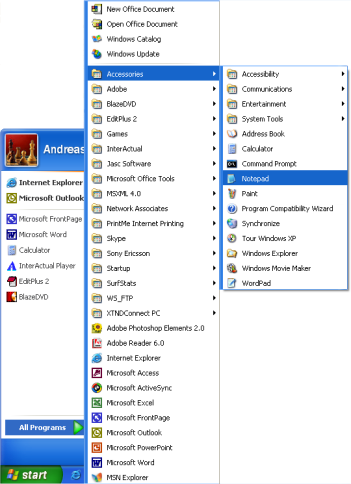
“еперь мы готовы!
„то € могу?
ЌачнЄм с чего-нибудь попроще. ак насчЄт страницы, на которой написано: "”ра! Ёто мо€ перва€ web-страница." „итайте дальше, и вы узнаете, как это легко сделать.
HTML прост и логичен. Ѕраузер читает HTML так, как читаете его вы: сверху вниз и слева направо. “аким образом, HTML-документ начинаетс€ и заканчиваетс€ тем, чем должен начинатьс€ и заканчиватьс€ текст.
¬о-первых необходимо сообщить браузеру, что вы будете "говорить" с ним на €зыке HTML. Ёто делаетс€ тэгом <html> (тут ничего нового). “ак что, прежде чем напечатать что-либо, нужно поставить тэг "<html>" в первой строке документа Notepad.
ак вы, возможно, помните из предыдущего урока, <html> это открывающий тэг, который должен иметь и закрывающий тэг после того, как вы закончите ввод HTML. ѕоэтому, чтобы не забыть, поставьте закрывающий тэг "</html>" на пару строк ниже и вводите весь текст документа между <html> и </html>.
—ледующее, что необходимо, это "head" (голова или "шапка"), котора€ содержит служебную информацию о вашем документе, и "body" (тело), содержимое самого документа. ѕоскольку HTML логичен, head (<head> и </head>) наход€тс€ выше body (<body> и </body>).
¬аш документ теперь должен выгл€деть так:
<html>
<head>
</head>
<body>
</body>
</html>
ќбратите внимание, как мы структурировали тэги по строкам (с помощью клавиши Enter) и какие сделали отступы (клавишей Tab). ¬ принципе не важно, как вы структурируете ваш HTML-документ. Ќо, дл€ облегчени€ чтени€ кода, насто€тельно рекомендуем структурировать ваш HTML с помощью перевода строк и отступов, как в нашем примере.
¬от вы уже и сделали вашу первую web-страницу - первенца, который, возможно, выгл€дит не так, как вы предполагали, когда начинали читать этот учебник, но это уже, в некотором роде, web-сайт. ¬ы создали базовый шаблон дл€ всех последующих HTML-документ.
Ќу ладно, но как мне добавить содержимое в мой web-сайт?
ак вы уже видели ранее, в вашем HTML-документе есть две части: а head и body. ¬ разделе head вы вносите информацию о странице, а body содержит информацию самой страницы.
Ќапример, если вы хотите дать название документу, чтобы оно по€вл€лось в верхней строке браузера, это нужно сделать в разделе "head". “эг дл€ названи€ - <title>:
<title>ћо€ перва€ web-страница</title>
ќбратите внимание, что этот title не по€вл€етс€ на самой web-странице. ¬сЄ, что вы хотите видеть на самой странице, €вл€етс€ содержимым/content и должно, следовательно, находитьс€ между тэгами "body".
»так, мы хотим, чтобы на странице выводилось "”ра! Ёто мо€ перва€ страница." Ётот текст, который вы хотите показать, и, естественно, он должен располагатьс€ в разделе body. ѕоэтому в разделе body напечатайте следующее:
<p>”ра! Ёто мо€ перва€ страница.</p>
Ѕуква p в <p> это сокращение от "paragraph" и означает именно это - параграф текста.
¬аш HTML-документ должен теперь иметь такой вид:
<html>
<head>
<title>My first page </title>
</head>
<body>
<p>Hurrah! This is my first page.</p>
</body>
</html>
√отово! ¬ы создали свой первый насто€щий web-сайт!
“еперь нужно сохранить его на жЄсткий диск, а затем открыть в вашем браузере:
- ¬ Notepad выберите "Save as..." в меню "File".
- ¬ыберите "All Files" в боксе "Save as type". Ёто очень важно - иначе вы сохраните файл как обычный текстовый документ, а не как HTML-документ.
- “еперь сохраните ваш документ как "page1.htm" (расширение ".htm" указывает, что это HTML-документ. ".html" даст тот же результат. я всегда использую ".htm", но вы можете выбрать любое из этих двух расширений). √де вы сохраните документ на жЄстком диске - не имеет значени€, главное запомнить это место, чтобы потом легко найти файлы.
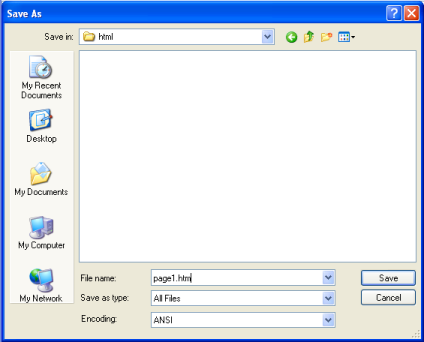
“еперь откроем браузер:
- ¬ыберите "Open" в меню "File".
- ўЄлкните "Browse" в по€вившемс€ диалоге.
- “еперь найдите ваш HTML-документ и щЄлкните "Open".
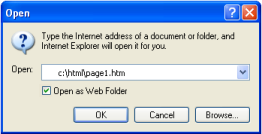
“еперь вы должны увидеть страницу с текстом "”ра! Ёто мо€ перва€ страница." в вашем браузере. ѕоздравл€ем!
ћетки: web дизайн дневник лиру |
≈щЄ немного HTML-тэгов |
Ёто цитата сообщени€ FlashStudio [ѕрочитать целиком + ¬ свой цитатник или сообщество!]
¬ы уже сделали несколько страниц ? ≈сли нет, вот пример:
<html>
<head>
<title>My web-сайт</title>
</head>
<body>
<h1>A Heading</h1>
<p>text, text text, text</p>
<h2>Subhead</h2>
<p>text, text text, text</p>
</body>
</html>
“еперь что?
“еперь выучим семь новых тэгов.
“аким же образом, как вы делали текст жирным шрифтом с помощью тэга <b>, вы можете придать ему характер курсива/italic тэгом <i>. » конечно, "i" это сокращение от "italic".
ѕример 1:
<i>Ёто должно быть выведено курсивом.</i>будет выгл€деть в браузере:
Ёто должно быть выведено курсивом.
јналогично можно уменьшить размер шрифта тэгом <small>:
ѕример 2:
<small>Ёто будет выведено уменьшенным шрифтом.</small>
будет выгл€деть в браузере:
ћогу ли использовать несколько тэгов одновременно?
ƒа, исключа€ перекрывание тэгов. Ёто проще увидеть на примере:
ѕример 3:
≈сли вы хотите вывести текст bold и italic, это нужно сделать так:
<b><i>“екст bold и italic</i></b>
а Ќ≈ так :
<b><i>“екст bold и italic</b></i>
–азница в том, что, в первом случае, мы закрыли первый тэг в последнюю очередь. “ак мы избегаем конфликтов в браузере.
≈щЄ тэгов!
ак сказано в ”роке 4, есть тэги, которые €вл€ютс€ одновременно открывающими и закрывающими. Ёти тэги содержат команды, которые не св€заны с конкретными буквами, €вл€ютс€ изолированными командами. ѕример - тэг <br />, который создаЄт перевод строки:
ѕример 4:
Ќекоторый текст<br /> и ещЄ текст, уже на новой строке
будет выгл€деть в браузере:
Ќекоторый текст и ещЄ текст, уже на новой строке«аметьте, что этот тэг записан как гибрид открывающего и закрывающего тэгов с пробелом и слэшем: <br />. ¬ принципе, его можно записывать <br></br>, но зачем усложн€ть?
ƒругой такой тэг - <hr /> - рисует горизонтальную линию ("hr" от "horizontal rule"):
ѕример 5:
<hr />
будет выгл€деть в браузере:
ѕримеры тэгов, требующих наличи€ и закрывающего тэга: <ul>, <ol> и <li>. Ёти тэги используютс€ дл€ вывода списков.
<ul> - сокращение от "unordered list/неупор€доченный список" - вставл€ет значок кнопки дл€ каждого элемента списка. <ol> - сокращение от "ordered list/упор€доченный список" - нумерует каждый элемент списка. ƒл€ создани€ элемента списка используйте тэг <li> ("list item/элемент списка"). Ќепон€тно? —м. примеры:
ѕример 7:
<ul>
<li>Ёлемент списка</li>
<li>ƒругой элемент списка</li>
</ul>
выгл€дит в браузере:
- Ёлемент списка
- ƒругой элемент списка
ѕример 8:
<ol>
<li>ѕервый элемент списка</li>
<li>¬торой элемент списка</li>
</ol>
выгл€дит в браузере:
- ѕервый элемент списка
- ¬торой элемент списка
‘и! » это всЄ?
¬сЄ на сегодн€. »так, экспериментируйте и создавайте ваши собственные страницы с семью новыми тэгами, изученными на этом уроке:
<i>Italic</i>
<small>”меньшенный шрифт</small>
<br /> перевод строки
<hr /> √оризонтальна€ лини€
<ul>—писок</ul>
<ol>”пор€доченный список</ol>
<li>Ёлемент списка</li>
ћетки: web дизайн дневник лиру |
јтрибуты |
Ёто цитата сообщени€ FlashStudio [ѕрочитать целиком + ¬ свой цитатник или сообщество!]
¬ы можете назначать атрибуты во многих тэгах.
„то такое атрибут?
ак вы, возможно, помните, тэги это метки, указывающие браузеру, как нужно представл€ть ваш web-сайт. (Ќапример, <br /> информирует браузер, что нужно сделать перевод строки). ¬ некоторых тэгах вы можете вводить дополнительную информацию. “ака€ дополнительна€ информаци€ называетс€ "атрибут".
ѕример 1:
<h2 style="background-color:#ff0000;">ћой друг HTML</h2>
јтрибуты всегда записываютс€ внутри тэга, после них следует знак равенства и детали атрибута, заключЄнные в двойные кавычки. “очка с зап€той после атрибута служит дл€ разделени€ команд разных стилей. ћы к этому ещЄ вернЄмс€.
ќ чЄм же речь?
јтрибуты бывают разные. ѕервый изученный вами атрибут это style/стиль. — помощью этого атрибута вы можете настраивать отображение вашего web-сайта. Ќапример, цвет фона/background colour:
ѕример 2:
<html>
<head>
</head>
<body style="background-color:#ff0000;">
</body>
</html>
выведет в браузере страницу красного цвета - проверьте сами. ћы детально объ€сним, как работает цветова€ система.
ќбратите внимание, что некоторые тэги и атрибуты используют американскую разновидность английского €зыка, т. е. color вместо colour. ¬ажно использовать именно такой вариант написани€, как мы используем в примерах в этом учебнике - иначе браузеры не смогут пон€ть ваш код. “акже не забывайте ставить двойные кавычки после атрибута.
ак страница стала красной?
¬ предыдущем примере мы запросили вывод красного фона кодом "#ff0000". Ёто код красного цвета в т. н. шестнадцатиричном формате (HEX). аждому цвету соответствует своЄ 16-ричное число. ¬от примеры:
Ѕелый: #ffffff
„Єрный: #000000 (нули)
расный: #ff0000
—иний: #0000ff
«елЄный: #00ff00
∆Єлтый: #ffff00
16-ричный код цвета состоит из # и шести цифр или букв. —уществует более 1000 HEX кодов и бывает непросто определить, какой HEX-код какому цвету соответствует. ƒл€ удобства мы советуем иметь карту 216 самых распространЄнных кодов цвета: 216 Web Safe Colour Chart.
ћожно использовать также английские названи€ самых распространЄнных цветов (white, black, red, blue, green и yellow).
ѕример 3:
<body style="background-color: red;">
Ќо хватит о цвете. ƒавайте вернЄмс€ к атрибутам.
акие тэги могут использовать атрибуты?
–азличные атрибуты могут примен€тьс€ дл€ большинства тэгов.
¬ таких тэгах, как body, вы будете часто использовать атрибуты, а, например, в тэге br - редко, поскольку перенос строки это обычно перенос строки без каких-либо уточн€ющих параметров.
»меетс€ множество тэгов, есть и много атрибутов. ≈сть атрибуты, предназначенные специально дл€ какого-то определЄнного тэга, а другие можно использовать в разных тэгах. » наоборот: некоторые тэги могут иметь только один какой-то определЄнный атрибуты, в то врем€ как другие тэги - несколько атрибутов.
Ёто может звучать немного непон€тно, но, когда вы выучите различные атрибуты, вы увидите, что всЄ построено очень логично, что использовать атрибуты легко и просто, и что они значительно расшир€ют ваши возможности.
¬ этом учебнике мы рассмотрим самые важные атрибуты.
стати, из каких ещЄ частей состоит тэг?
ќсновна€ часть тэга называетс€ элемент (например, p в <p>). “аким образом, тэг состоит из элемента (например, <p>), либо из элемента плюс один или более атрибутов (например, <p style="background-color:#ff0000;">). ѕроще некуда.
ћетки: web дизайн дневник лиру |
—сылки |
Ёто цитата сообщени€ FlashStudio [ѕрочитать целиком + ¬ свой цитатник или сообщество!]
¬ этом уроке вы научитесь создавать ссылки - переходы с одной страницы на другую.
„то необходимо дл€ создани€ ссылки?
ƒл€ создани€ ссылки вы используете то же, что и всегда при кодировании HTML: тэг. ѕростой тэг с одним элементом и одним атрибутом - и вы можете перейти куда угодно. ¬от пример того, как может выгл€деть ссылка на HTML.net:
ѕример 1:
<a href="http://www.html.net/">Ёто ссылка на HTML.net</a>
будет выгл€деть в браузере:
Ёлемент a обозначает "€корь/anchor". јтрибут href это сокращение от "hypertext reference/гипертекстова€ ссылка", специфицирующий место, на которое выполн€етс€ переход по данной ссылке - обычно это internet-адрес и/или им€ файла.
¬ примере атрибут href имеет значение "http://www.html.net", которое €вл€етс€ полным адресом HTML.net и называетс€ URL (Uniform Resource Locator/универсальный локатор ресурса). ќбратите внимание, что"http://" всегда должно входить в состав URLов. —лова "Ёто ссылка на HTML.net" это текст, который показываетс€ в браузере как ссылка. Ќе забудьте закрыть тэг </a>.
ак насчЄт ссылок между моими собственными страницами?
≈сли вы делаете ссылки между страницами на одном web-сайте, то не нужно указывать полный адрес (URL) документа. Ќапример, если у вас две страницы (назовЄм их page1.htm и page2.htm), сохранЄнные в одной папке, вы можете сделать ссылку с одной страницы на другую, просто напечатав им€ файла в ссылке. “о есть ссылка с page1.htm на page2.htm будет выгл€деть так:
ѕример 2:
<a href="page2.htm">ўЄлкните здесь дл€ перехода на page 2</a>
≈сли page 2 помещена в подпапку "subfolder", ссылка выгл€дит так:
ѕример 3:
<a href="subfolder/page2.htm">ўЄлкните здесь дл€ перехода на page 2</a>
¬ обратную сторону ссылка со страницы page 2 (в подпапке subfolder) на page 1 будет такой:
ѕример 4:
<a href="../page1.htm">—сылка на page 1</a>
—очетание "../" указывает на папку, расположенную на один уровень выше от данной позиции файла, с которого делаетс€ ссылка. —леду€ этой логике, вы можете также указать на два уровн€ выше "../../" или более.
–азобрались? јльтернативно вы всегда можете указать полный адрес файла (URL).
ј ссылки внутри страницы?
¬ы можете также создавать ссылки-переходы внутри самой страницы - например, оглавление со ссылками на главы. ¬сЄ, что вам необходимо, - использовать атрибут id и символ "#".
»спользуйте атрибут id дл€ маркировки элемента, на который вы хотите сделать переход. Ќапример:
<h1 id="heading1">heading 1</h1>
“еперь можно создать ссылку на этот элемент с помощью знака "#" в атрибуте ссылки. «нак "#" сообщает браузеру, что это переход на той же самой странице. ѕосле "#" должен следовать id тэга, на который выполн€етс€ переход. Ќапример:
<a href="#heading1">—сылка на heading 1</a>
¬сЄ станет пон€тнее на примере:
ѕример 5:
<html>
<head>
</head>
<body>
<p><a href="#heading1">—сылка на heading 1</a></p>
<p><a href="#heading2">—сылка на heading 2</a></p>
<h1 id="heading1">heading 1</h1>
<p>Text text text text</p>
<h1 id="heading2">heading 2</h1>
<p>Text text text text</p>
</body>
</html>
выгл€дит в браузере (щЄлкните по ссылкам):
(ѕримечание: атрибут id должен начинатьс€ с буквы)
ћогу € перейти ещЄ куда-нибудь?
¬ы можете также сделать ссылку на e-mail адрес почти так же, как в ссылке на документ:
ѕример 6:
—сылка на <a href="mailto:nobody@html.net">ќтправить e-mail nobody на HTML.net</a>
будет в браузере:
≈динственное отличие в ссылках на e-mail и на файл состоит в том, что, вместо адреса документа, вы записываете mailto: с последующим адресом электронной почты/e-mail. ѕри щелчке по ссылке открываетс€ программа по умолчанию дл€ работы с электронной почтой с адресом, уже записанным в строке адреса. ќбратите внимание, что эта функци€ будет работать только в том случае, если e-mail программа установлена на вашем компьютере. ѕопробуйте!
≈сть ещЄ какие-нибудь другие атрибуты, которые мне нужно знать?
ƒл€ создани€ ссылки вы об€зательно должны использовать атрибут href. роме того, в ссылку можно поместить title:
ѕример 7:
<a href="http://www.html.net/" title="ѕосещайте HTML.net и изучайте HTML">HTML.net</a>
будет выгл€деть в браузере:
јтрибут title используетс€ дл€ краткого описани€ ссылки. ≈сли вы - не щЄлка€ мышью - поместите еЄ указатель над ссылкой, вы увидите, как по€витс€ текст "ѕосещайте HTML.net и изучайте HTML".
ћетки: web дизайн дневник лиру |
»зображени€ |
Ёто цитата сообщени€ FlashStudio [ѕрочитать целиком + ¬ свой цитатник или сообщество!]
«дóрово было бы поместить портрет актЄра и музыкальной легенды David'а Hasselhoff'а пр€мо в центре ваше страницы?!
Ёто звучит немного дерзко...
ћожет быть, но это довольно просто сделать. ¬сЄ, что вам необходимо, как всегда, - тэг:
ѕример 1:
<img src="david.jpg" alt="David" />
будет выгл€деть в браузере:

¬ам необходимо сообщить браузеру, что вы хотите вставить изображение/image (img), и указать его размещение (src, сокращение дл€ "source"). ” вас есть файл изображени€?
ќбратите внимание, что тэг img не требует наличи€ закрывающего тэга. ак и <br />, это команда не св€зана с буквенным текстом.
"david.jpg" это название файла изображени€. ".jpg" - расширени€ файла, тип изображени€. ак ".htm" указывает, что файл €вл€етс€ HTML-документом, так и ".jpg" сообщает браузеру, что файл €вл€етс€ изображением. ≈сть три типа файлов изображений, которые можно вставить на ваши страницы:
- GIF (Graphics Interchange Format)
- JPG / JPEG (Joint Photographic Experts Group)
- PNG (Portable Network Graphics)
GIF-изображени€ обычно лучше всего дл€ графики и рисунков, а JPEG - дл€ фотографий. ƒл€ этого есть две причины: перва€ - GIF-изображени€ содержат только до 256 цветов, а JPEG - до миллионов цветов, и второе - формат GIF лучше сжимает простые изображени€, чем JPEG, который оптимизирован под более сложные изображени€. „ем выше сжатие, тем меньше файл изображени€, тем быстрее загружаетс€ ваша страница. ак вы, веро€тно, знаете из собственного опыта, пользователи не люб€т "т€жЄлые" страницы.
“радиционно форматы GIF и JPEG €вл€ютс€ преобладающими типами, но в последнее врем€ становитс€ всЄ более попул€рным формат PNG (прежде всего из-за издержек формата GIF). ‘ормат PNG по многим параметрам превосходит JPEG и GIF: миллионы цветов и эффективное сжатие.
√де мне вз€ть файлы изображений?
ƒл€ этого вам понадобитс€ программа редактировани€ файлов изображений. “ака€ программа совершенно необходима дл€ создани€ интересных web-сайтов.
сожалению в Windows и других операционных системах отсутствуют хорошие программы дл€ редактировани€ изображений. “аким образом, вы может вложить деньги в приобретение Paint Shop Pro, PhotoShop или Macromedia Fireworks - это три лучшие программы редактировани€ изображений, имеющиес€ в данный момент на рынке.
ќднако, как мы говорили ранее, не об€зательно покупать дорогие программы дл€ работы с этим учебником. ¬ы можете загрузить прекрасную программу дл€ работы с изображени€ми, Irfan View, котора€ €вл€етс€ т. н. freeware, и, следовательно, ничего не стóит.
Ћибо вы можете просто содрать изображени€ с других сайтов, загрузив соответствующие страницы. Ќо, пожалуйста, будьте внимательны, чтобы не нарушить при этом авторских прав. ¬от как загрузить изображени€:
- ѕравой клавишей мыши щЄлкните на изображении в Internet.
- ¬ыберите "Save picture as..." в меню.
- ¬ыберите место дл€ сохранени€ на вашем компьютере и нажмите "Save".
ѕроделайте это с изображением, расположенным здесь, и сохраните его на вашем компьютере в том же месте, что и ваши HTML-документы. («аметьте, что этот логотип сохран€етс€ в файле формата PNG: logo.png):
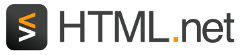
“еперь вы можете вставл€ть это изображение в ваши страницы. ѕопробуйте сделать это самосто€тельно.
Ёто всЄ, что нужно знать об изображени€х?
¬ам необходимо знать ещЄ две вещи.
¬о-первых, вы можете легко вставл€ть изображени€, размещЄнные в других папках, или даже на других web-сайтах:
ѕример 2:
<img src="images/logo.png">
ѕример 3:
<img src="http://www.html.net/logo.png">
¬о-вторых, изображени€ могут быть ссылками:
ѕример 4:
<a href="http://www.html.net">
<img src="logo.png"></a>
будет выгл€деть в браузер примерно так (попробуйте щЄлкнуть на изображении):
≈сть ещЄ атрибуты, которые мне необходимы?
¬ам всегда нужно использовать атрибут src, который указывает браузеру, где находитс€ изображение. ѕомимо этого есть ещЄ и другие атрибуты, которые могут понадобитьс€ при работе с изображени€ми.
јтрибут alt используетс€ дл€ альтернативного описани€ изображени€, если, по каким-то причинам, оно не показано пользователю. Ёто особенно касаетс€ пользователей с ослабленным зрением, или если страница очень медленно загружаетс€. —ледовательно, всегда нужно использовать атрибут alt:
ѕример 5:
<img src="logo.gif" alt="HTML.net logo">
Ќекоторые браузеры отображают текст этого атрибута в небольшом боксе при наведении указател€ мыши на изображение. ќбратите внимание, что при использовании атрибута alt целью €вл€етс€ дать альтернативное описание изображени€. јтрибут alt не следует использовать дл€ создани€ всплывающих сообщений, поскольку тогда пользователи со слабым зрением будут вынуждены слушать сообщение, не зна€, что изображено на картинке.
јтрибут title можно использовать дл€ краткого описани€ изображени€:
ѕример 6:
<img src="logo.gif" title="Learn HTML from HTML.net">
будет выгл€деть в браузере:
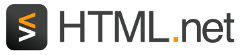
≈сли вы поместите курсор, без щелчка, над ссылкой, вы увидите, что текст "Learn HTML from HTML.net" по€вилс€ во всплывающем боксе.
ƒва других важных атрибута - width и height:
ѕример 7:
<img src="logo.png" width="141" height="32">
даст в браузере:
![]()
јтрибуты width и height можно использовать дл€ установки ширины и высоты изображени€, соответственно. «начение указываетс€ в пикселах. ѕиксел это единица дл€ измерени€ разрешени€ экрана. (ќбычное разрешение - 800x600 и 1024x768 пикселов). ¬ отличие от сантиметров, пикселы €вл€ютс€ относительными единицами, которые завис€т от разрешени€ данного экрана. ƒл€ пользовател€ с высоким разрешением экрана 25 пикселов могут выгл€деть как 1 сантиметр, а эти же 25 пикселов при низком разрешении могут соответствовать 1.5 сантиметрам экрана.
≈сли вы не установите width и height, изображение будет показано в своЄм реальном размере. ѕри помощи width и height вы можете измен€ть размеры:
ѕример 8:
<img src="logo.gif" width="32" height="32">
будет в браузере:
![]()
Ќеплохо помнить, что реальный размер файла изображени€ в килобайтах останетс€ неизменным, и этот файл будет занимать то же врем€ дл€ загрузки, как и раньше, хот€ и будет выгл€деть на экране уменьшенным. —ледовательно, никогда не уменьшайте размер изображени€ атрибутами width и height. ¬место этого уменьшайте размер изображени€ в программе редактировани€.
“ем не менее, неплохо использовать атрибуты width и height, поскольку браузер сможет определ€ть размер изображени€ на странице до его полной загрузки. Ёто позволит браузеру быстрее и более качественно загружать страницы.
Ќу, хватит о David Hasselhoff и изображени€х.
ћетки: web дизайн дневник лиру |
“аблицы |
Ёто цитата сообщени€ FlashStudio [ѕрочитать целиком + ¬ свой цитатник или сообщество!]
“аблицы используютс€, когда вам необходимо показать "табличные данные", например, информацию, логически упор€доченную в столбцы и р€ды.
Ёто трудно?
ѕостроение таблиц в HTML может показатьс€ сложным на первый взгл€д, но, если вы не будете дЄргатьс€, это окажетс€ строго логичным - как и всЄ в HTML.
ѕример 1:
<table>
<tr>
<td>Cell 1</td>
<td>Cell 2</td>
</tr>
<tr>
<td>Cell 3</td>
<td>Cell 4</td>
</tr>
</table>
будет выгл€деть в браузере:
| Cell 1 | Cell 2 |
| Cell 3 | Cell 4 |
ака€ разница между <tr> и <td>?
ак видно из приведЄнного примера, это, возможно, самый сложный из примеров HTML, которые мы вам давали до сих пор. ƒавайте здесь остановимс€ и сделаем по€снени€:
ƒл€ вставки таблиц используютс€ 3 базовых тэга:
<table>- начало и конец таблицы. Ћогично.<tr>- "table row/р€д таблицы", начинает и заканчивает горизонтальный р€д €чеек. “оже логично.<td>- сокращение от "table data/табличные данные". Ётот тэг начинает и заканчивает каждую €чейку р€да таблицы. ¬сЄ просто и логично.
¬от что происходит в ѕримере 1: таблица начинаетс€ с <table>, затем идЄт <tr>, указывающий на начало нового р€да. ¬ р€ду вставлены две €чейки: <td>Cell 1</td> и <td>Cell 2</td>. –€д закрываетс€ </tr>, и сразу начинаетс€ новый р€д <tr>. ¬ новом р€ду также две €чейки. “аблица закрываетс€ </table>.
„тобы было ещЄ пон€тнее: р€ды это горизонтальные строки €чеек, а столбцы - вертикальные столбцы €чеек:
| Cell 1 | Cell 2 |
| Cell 3 | Cell 4 |
Cell 1 и Cell 2 образуют р€д. Cell 1 и Cell 3 образуют столбец.
¬ вышеприведЄнном примере в таблице имеютс€ два р€да и два столбца. Ќо в таблице может быть неограниченное число р€дов и столбцов.
ѕример 2:
<table>
<tr>
<td>Cell 1</td>
<td>Cell 2</td>
<td>Cell 3</td>
<td>Cell 4</td>
</tr>
<tr>
<td>Cell 5</td>
<td>Cell 6</td>
<td>Cell 7</td>
<td>Cell 8</td>
</tr>
<tr>
<td>Cell 9</td>
<td>Cell 10</td>
<td>Cell 11</td>
<td>Cell 12</td>
</tr>
</table>
будет выгл€деть в браузере:
| Cell 1 | Cell 2 | Cell 3 | Cell 4 |
| Cell 5 | Cell 6 | Cell 7 | Cell 8 |
| Cell 9 | Cell 10 | Cell 11 | Cell 12 |
≈сть ещЄ какие-нибудь атрибуты?
–азумеетс€. Ќапример, атрибут border используетс€ дл€ специфицировани€ толщины рамки вокруг таблицы:
ѕример 3:
<table border="1">
<tr>
<td>Cell 1</td>
<td>Cell 2</td>
</tr>
<tr>
<td>Cell 3</td>
<td>Cell 4</td>
</tr>
</table>
будет выгл€деть в браузере:
| Cell 1 | Cell 2 |
| Cell 3 | Cell 4 |
“олщина рамки специфицируетс€ в пикселах (—м. ”рок 9)
ак и с изображени€ми, вы можете указывать размер таблицы в пикселах или в процентах от размера экрана:
ѕример 4:
<table border="1" width="30%">
Ётот пример будет отображЄн в браузере как таблица шириной в 30% экрана. ѕроверьте сами.
≈щЄ атрибуты?
” таблиц есть много атрибутов. ¬от ещЄ два:
- align: специфицирует выравнивание содержимого всей таблицы по горизонтали, в р€ду или в отдельной €чейке. Ќапример, left, center или right.
- valign: специфицирует выравнивание по вертикали в €чейке. Ќапример, top, middle или bottom.
ѕример 5:
<td align="right" valign="top">Cell 1</td>
„то можно вставл€ть в таблицы?
“еоретически - всЄ: текст, ссылки и изображени€... Ќќ таблицы предназначаютс€ дл€ вывода табличных данных (т. е. данных, которые изначально представл€ютс€ в виде столбцов и р€дов), поэтому избегайте вставки данных в таблицы только потому, что вы хотите разместить их р€дом друг с другом.
¬ добрые старые времена Internet - т. е. несколько лет назад - таблицы часто использовались дл€ распределени€ содержимого на странице. ќднако сегодн€ дл€ этого есть более крутой способ - CSS. Ќо об этом позже.
“еперь примените ваши знани€ на практике и создайте несколько таблиц различных размеров, с разными атрибутами и содержимым. Ёто займЄт у вас несколько часов.
ћетки: web дизайн дневник лиру |
≈щЄ о таблицах |
Ёто цитата сообщени€ FlashStudio [ѕрочитать целиком + ¬ свой цитатник или сообщество!]
Ќазвание "≈щЄ о таблицах" может звучать немного вызывающе. ≈сли вы уже можете создавать таблицы, то уже абсолютно ничто в HTML не может смутить вас.
„то же ещЄ?
ѕри создании таблиц используютс€ два атрибута: colspan и rowspan.
Colspan - сокращение от "column span/охват столбцов". Colspan используетс€ в тэге <td> дл€ специфицировани€ того, сколько столбцов охватывает данна€ €чейка:
ѕример 1:
<table border="1">
<tr>
<td colspan="3">Cell 1</td>
</tr>
<tr>
<td>Cell 2</td>
<td>Cell 3</td>
<td>Cell 4</td>
</tr>
</table>
будет выгл€деть в браузере:
| Cell 1 | ||
| Cell 2 | Cell 3 | Cell 4 |
”становка colspan "3", заставл€ет €чейку в первом р€ду охватывать три столбца. ≈сли установим colspan "2", €чейка охватит только два столбца, и понадобитс€ вставить дополнительные €чейки в первый р€д, чтобы €чейки ровно распределились на два р€да.
ѕример 2:
<table border="1">
<tr>
<td colspan="2">Cell 1</td>
<td>Cell 2</td>
</tr>
<tr>
<td>Cell 3</td>
<td>Cell 4</td>
<td>Cell 5</td>
</tr>
</table>
будет выгл€деть в браузере:
| Cell 1 | Cell 2 | |
| Cell 3 | Cell 4 | Cell 5 |
ј как насчЄт rowspan?
ак вы уже могли догадатьс€, rowspan специфицирует, сколько р€дов охватывает данна€ €чейка:
ѕример 3:
<table border="1">
<tr>
<td rowspan="3">Cell 1</td>
<td>Cell 2</td>
</tr>
<tr>
<td>Cell 3</td>
</tr>
<tr>
<td>Cell 4</td>
</tr>
</table>
будет выгл€деть в браузере:
| Cell 1 | Cell 2 |
| Cell 3 | |
| Cell 4 |
¬ этом примере rowspan имеет значение "3" в €чейке Cell 1. Ёто указывает, что €чейка должна охватывать три р€да (свой собственный р€д плюс ещЄ два). Cell 1 и Cell 2 при этом остаютс€ в одном р€ду, а Cell 3 и Cell 4 образуют отдельные р€ды.
”дивлены? Ћадно, это не так сложно. Ќеплохо будет нарисовать таблицу на бумаге до начала работы в HTML.
Ќеудивительно? “огда вернитесь к началу и создайте пару таблиц с использованием colspan и rowspan.
ћетки: web дизайн дневник лиру |
¬нешний вид (CSS) |
Ёто цитата сообщени€ FlashStudio [ѕрочитать целиком + ¬ свой цитатник или сообщество!]
’орошо было бы придать страницам достойный их содержани€ вид?
–азумеетс€, но как?
ƒл€ этого используйте Cascading Style Sheets (CSS)/каскадные таблицы стилей. ¬ этом уроке мы дадим краткое описание CSS. ѕозднее вы можете прочитать наш учебник CSS. “ак что примите этот урок, так сказать, дл€ растравки.
CSS это лучша€ половина HTML. Ќо, в плане кодировани€, их статус различаетс€: HTML заботитс€ об общем выводе информации (еЄ структуре), в то врем€ как CSS производит тонкую настройку внешнего вида (layout).
ак показано в ”роке 7, CSS может добавл€тьс€ атрибутом style. Ќапример, вы можете установить тип и размер шрифта параграфа:
ѕример 1:
<p style="font-size:20px;">Ёто напечатано размером 20</p>
<p style="font-family:courier;">Ёто напечатано шрифтом Courier</p>
<p style="font-size:20px; font-family:courier">Ёто напечатано шрифтом Courier размером 20</p>
будет выгл€деть в браузере:
Ёто напечатано размером 20
Ёто напечатано шрифтом Courier
Ёто напечатано шрифтом Courier размером 20
¬ этом примере мы использовали атрибут style дл€ специфицировани€ типа шрифта (командой font-family) и размер шрифта (командой font-size). ќбратите внимание, как в последнем параграфе мы одновременно установили тип и размер, раздел€€ параметры точкой с зап€той.
ќбъЄм работы значительно возрастЄт?
ќдной из привлекательных особенностей CSS €вл€етс€ возможность управл€ть внешним видом страниц централизованно. ¬место использовани€ style в каждом тэге вы можете указать браузеру только один раз, как должен выгл€деть текст на странице:
ѕример 2:
<html> <head> <title>My first CSS page</title> <style type="text/css"> h1 {font-size: 30px; font-family: arial} h2 {font-size: 15px; font-family: courier} p {font-size: 8px; font-family: times new roman} </style> </head> <body> <h1>My first CSS page</h1> <h2>Welcome to my first CSS page</h2> <p>Here you can see how CSS works </p> </body> </html>¬ этом примере правила CSS вставлены в раздел head и примен€ютс€ ко всей странице. ƒл€ этого используетс€ тэг<style type="text/css">, который даЄт соответствующее указание браузеру.
¬ этом примере заголовки на странице будут выведены шрифтом Arial размера 30px. ¬се подзаголовки - Courier размера 15. ј весь текст в обычных параграфах будет шрифтом Times New Roman размера 8.
ћожно также указывать правила CSS в отдельном документе. “огда можно примен€ть CSS уже ко всем страницам. Ёто очень важное качество, если вам понадобитс€ изменить тип или размер шрифта дл€ большого web-сайта с тыс€чами страниц. —ейчас мы не будем в это углубл€тьс€, но вы можете изучить всЄ подробнее в нашем учебнике CSS.
„то ещЄ можно сделать с помощью CSS?
CSS может намного больше, чем просто изменение типа и размера шрифта. Ќапример, вы можете устанавливать цвет и фон. ¬от несколько примеров дл€ экспериментировани€:
<p style="color:green;">«елЄный текст</p>
<h1 style="background-color: blue;">«аголовок на синем фоне<h1>
<body style="background-image: XXX;">
ѕопробуйте вставить эти примеры на ваши страницы - как показано выше, а также как CSS в разделе head.
CSS это ничего, кроме цветов и типа шрифта?
ѕомимо изменени€ вида: цвета, типа шрифта и т. п., CSS можно использовать также дл€ управлени€ настройками страницы и представлением (пол€, всплывание, выравнивание, ширина, высота и т. д.). –егулиру€ различные элементы с помощью CSS, вы можете отображать ваши страницы элегантно и точно.
ѕример 3:
<p style="padding:25px;border:1px solid red;">ћне нравитс€ CSS</p>
будет выгл€деть в браузере:
ћне нравитс€ CSS
— помощью свойства float элемент может "всплывать" вправо или влево. Ёто иллюстрирует следующий пример:
ѕример 4:
<img src="bill.jpg" alt="Bill Gates" style= "float:left;" />
<p>Lorem ipsum dolor sit amet, consectetuer adipiscing elit,
sed diam nonummy nibh euismod tincidunt ut laoreet dolore
magna aliquam erat volutpat. Ut wisi enim ad minim veniam,
quis nostrud exerci tation ullamcorper suscipit
lobortis nisl ut aliquip ex ea commodo consequat...</p>
будет выгл€деть в браузере:

Lorem ipsum dolor sit amet, consectetuer adipiscing elit, sed diam nonummy nibh euismod tincidunt ut laoreet dolore magna aliquam erat volutpat. Ut wisi enim ad minim veniam, quis nostrud exerci tation ullamcorper suscipit lobortis nisl ut aliquip ex ea commodo consequat...
¬ этом примере один элемент (изображение) всплывает слева, а другой элемент (текст) заполн€ет остальное.
— помощью свойства position вы можете поместить элемент точно в нужном месте на странице:
ѕример 5:
<img src="bill.jpg" alt="Bill Gates" style="position:absolute;bottom:50px;right:10px;" />
¬ этом примере изображение помещаетс€ на 50 пикселов снизу и на 10 пикселов справа в окне браузера. Ќо вы можете поместить его так же точно в любом другом месте. ѕопробуйте. ќчень легко и очень круто, а?
ћетки: web дизайн дневник лиру |







